您好,登錄后才能下訂單哦!
您好,登錄后才能下訂單哦!
這篇文章主要介紹了如何使用Bash工具截屏Linux系統配置,具有一定借鑒價值,感興趣的朋友可以參考下,希望大家閱讀完這篇文章之后大有收獲,下面讓小編帶著大家一起了解一下。
使用 ScreenFetch 和 Neofetch 與其他人輕松分享你的 Linux 環境。
你可能有很多原因想要與他人分享你的 Linux 配置。你可能正在尋求幫助來對系統上的問題進行故障排除,或者你對所創建的環境感到非常自豪,因此想向其他開源愛好者展示。
你可以在 Bash 提示符下使用 cat /proc/cpuinfo 或 lscpu 命令獲取某些信息。但是,如果你想共享更多詳細信息,例如你的操作系統、內核、運行時間、shell 環境,屏幕分辨率等,那么可以選擇兩個很棒的工具:screenFetch 和 Neofetch。
screenFetch 是 Bash 命令行程序,它可以產生非常漂亮的系統配置和運行時間的截圖。這是方便的與它人共享系統配置的方法。
在許多 Linux 發行版上安裝 screenFetch 很簡單。
在 Fedora 上,輸入:
$ sudo dnf install screenfetch
在 Ubuntu 上,輸入:
$ sudo apt install screenfetch
對于其他操作系統,包括 FreeBSD、MacOS 等,請查閱 screenFetch 的 wiki 安裝頁面。安裝 screenFetch 后,它可以生成詳細而彩色的截圖,如下所示:
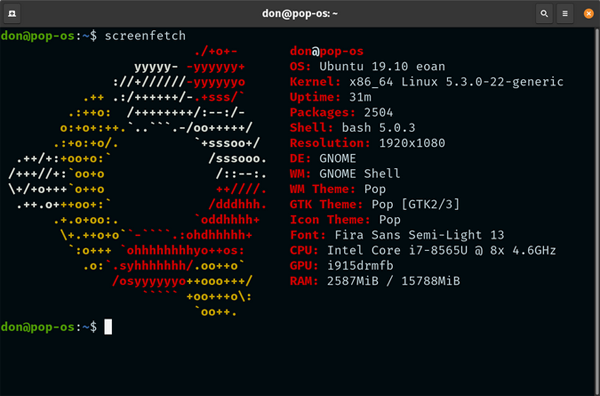
screenFetch
ScreenFetch 還提供各種命令行選項來調整你的結果。例如,screenfetch -v 返回詳細輸出,逐行顯示每個選項以及上面的顯示。
screenfetch -n 在顯示系統信息時消除了操作系統圖標。
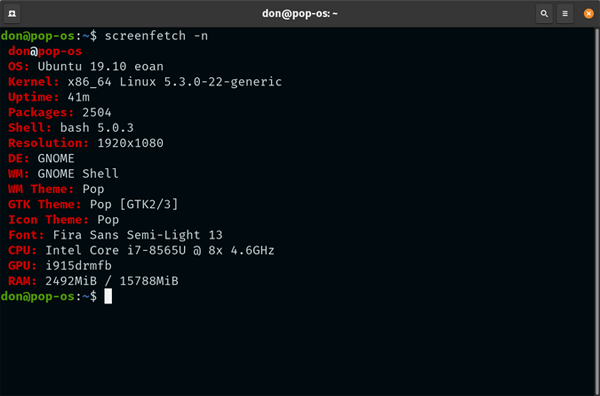
screenfetch -n option
其他選項包括 screenfetch -N,它去除所有輸出的顏色。screenfetch -t,它根據終端的大小截斷輸出。screenFetch -E,它可抑制錯誤輸出。
請檢查手冊頁來了解其他選項。screenFetch 在 GPLv3 許可證下的開源,你可以在它的 GitHub 倉庫中了解有關該項目的更多信息。
Neofetch 是創建系統信息截圖的另一個工具。它是用 Bash 3.2 編寫的,在 MIT 許可證下開源。
根據項目網站所述,“Neofetch 支持近 150 種不同的操作系統。從 Linux 到 Windows,一直到 Minix、AIX 和 Haiku 等更晦澀的操作系統。”
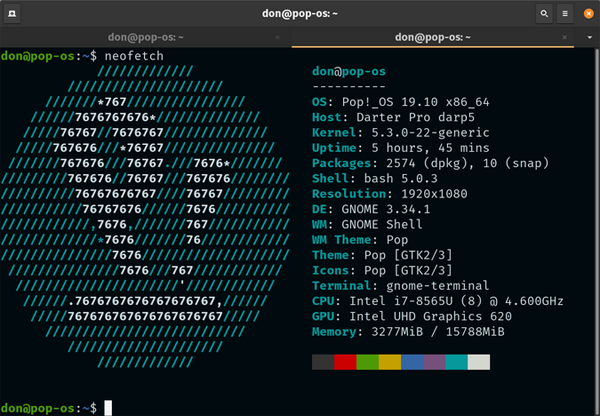
Neofetch
該項目維護了一個 wiki,其中包含用于各種發行版和操作系統的出色的安裝文檔。
如果你使用的是 Fedora、RHEL 或 CentOS,那么可以在 Bash 提示符下使用以下命令安裝 Neofetch:
$ sudo dnf install neofetch
在 Ubuntu 17.10 及更高版本上,你可以使用:
$ sudo apt install neofetch
首次運行時,Neofetch 將 ~/.config/neofetch/config.conf 文件寫入主目錄(.config/config.conf),它讓你可以自定義和控制 Neofetch 輸出的各個方面。例如,你可以配置 Neofetch 使用圖像、ASCII 文件、你選擇的壁紙,或者完全不使用。config.conf 文件還讓與它人分享配置變得容易。
如果 Neofetch 不支持你的操作系統或不提供所需選項,請在項目的 GitHub 倉庫中打開一個問題。
感謝你能夠認真閱讀完這篇文章,希望小編分享的“如何使用Bash工具截屏Linux系統配置”這篇文章對大家有幫助,同時也希望大家多多支持億速云,關注億速云行業資訊頻道,更多相關知識等著你來學習!
免責聲明:本站發布的內容(圖片、視頻和文字)以原創、轉載和分享為主,文章觀點不代表本網站立場,如果涉及侵權請聯系站長郵箱:is@yisu.com進行舉報,并提供相關證據,一經查實,將立刻刪除涉嫌侵權內容。